รับรหัสการตรวจสอบยืนยันและลงชื่อเข้าใช้ด้วยการตรวจสอบสิทธิ์สองปัจจัย
เมื่อใช้การตรวจสอบสิทธิ์สองปัจจัย คุณจะต้องใช้รหัสการตรวจสอบยืนยันเพื่อลงชื่อเข้าบัญชี Apple ของคุณบนอุปกรณ์หรือเบราว์เซอร์ใหม่
เมื่อใดก็ตามที่คุณลงชื่อเข้าบัญชี Apple ของคุณบนอุปกรณ์หรือเบราว์เซอร์ใหม่ คุณจะต้องยืนยันตัวตนของคุณด้วยรหัสผ่านและรหัสการตรวจสอบยืนยันหกหลัก การรับรหัสการตรวจสอบยืนยันมีหลายวิธี คุณสามารถใช้รหัสที่แสดงบนอุปกรณ์ที่เชื่อถือได้ของคุณ หรือรับข้อความหรือโทรศัพท์ได้
หากคุณใช้ iOS 11.3 ขึ้นไปใน iPhone คุณอาจไม่จำเป็นต้องป้อนรหัสการตรวจสอบยืนยัน ในบางกรณี หมายเลขโทรศัพท์ที่เชื่อถือได้สามารถยืนยันในเบื้องหลังของ iPhone สิ่งที่คุณต้องทำจึงน้อยลงไปหนึ่งอย่าง และบัญชีของคุณก็ยังคงได้รับการป้องกันด้วยการตรวจสอบสิทธิ์สองปัจจัย
ใช้รหัสที่ปรากฏบนอุปกรณ์ที่เชื่อถือได้ของคุณ
หากคุณมีอุปกรณ์ที่เชื่อถือได้ซึ่งใช้ iOS 9 หรือใหม่กว่า, OS X El Capitan หรือใหม่กว่า, iPadOS 13 หรือใหม่กว่า หรือ watchOS 6 หรือใหม่กว่า รหัสการตรวจสอบยืนยันจะปรากฏโดยอัตโนมัติบนอุปกรณ์ที่เชื่อถือได้ของคุณ
ลงชื่อเข้าบัญชี Apple ของคุณบนอุปกรณ์หรือเบราว์เซอร์ใหม่
มองหาสัญญาณในการแจ้งเตือนบนอุปกรณ์ที่เชื่อถือได้ของคุณทุกเครื่อง*
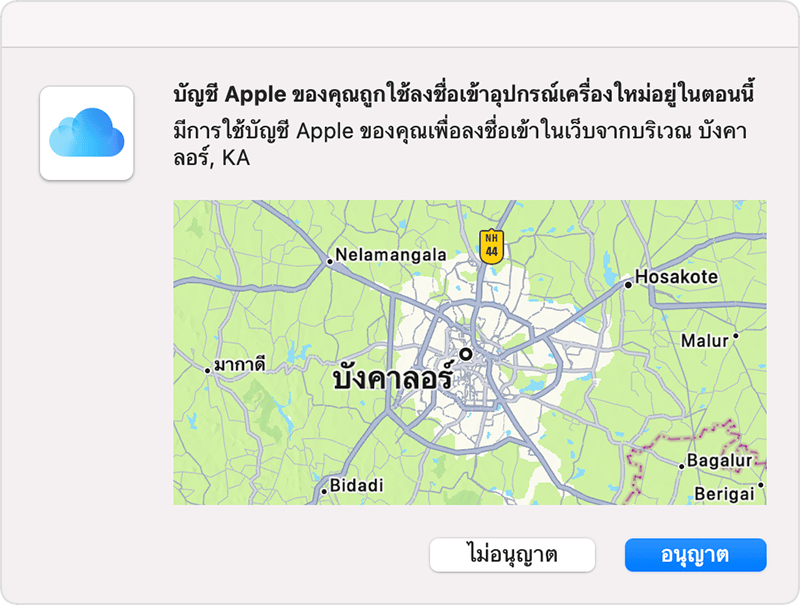
แตะอนุญาต เพื่อรับรหัสการตรวจสอบยืนยัน
ป้อนรหัสการตรวจสอบยืนยันบนอุปกรณ์อื่น เพื่อลงชื่อเข้าใช้ให้เสร็จสิ้น
*การแจ้งเตือนอาจมีแผนที่แสดงตำแหน่งโดยประมาณของการพยายามลงชื่อเข้าใช้ ตำแหน่งนี้อิงตามที่อยู่ IP ของอุปกรณ์ใหม่และอาจแสดงถึงเครือข่ายที่เชื่อมต่ออยู่ แทนที่จะเป็นตำแหน่งทางกายภาพที่แน่นอน หากคุณรู้ว่าผู้ที่พยายามลงชื่อเข้าใช้เป็นตัวคุณเอง แต่คุณไม่คุ้นกับตำแหน่งที่ตั้งที่แสดง คุณยังคงสามารถแตะอนุญาตแล้วดูรหัสตรวจสอบยืนยันได้
รับข้อความหรือสายเรียกเข้าทางโทรศัพท์
หากคุณไม่มีอุปกรณ์ที่เชื่อถือได้ที่พร้อมใช้งาน คุณสามารถเลือกให้จัดส่งรหัสการตรวจสอบยืนยันไปยังหมายเลขโทรศัพท์ที่เชื่อถือได้ของคุณ ทั้งทางข้อความหรือสายเรียกเข้าทางโทรศัพท์
เลือก "ไม่ได้รับรหัสใช่ไหม" ในหน้าจอการลงชื่อเข้าใช้
เลือกให้ส่งรหัสไปยังหมายเลขโทรศัพท์ที่เชื่อถือได้ของคุณ
คุณจะได้รับข้อความหรือสายโทรจาก Apple ซึ่งจะแจ้งรหัสการตรวจสอบยืนยันของคุณ ข้อความนี้อาจมีบรรทัดการตรวจสอบโดเมนเพิ่มเติม บรรทัดนี้มีสัญลักษณ์ @ ชื่อเว็บไซต์ และรหัสของคุณ (ตัวอย่างเช่น @icloud.com #123456 %apple.com)
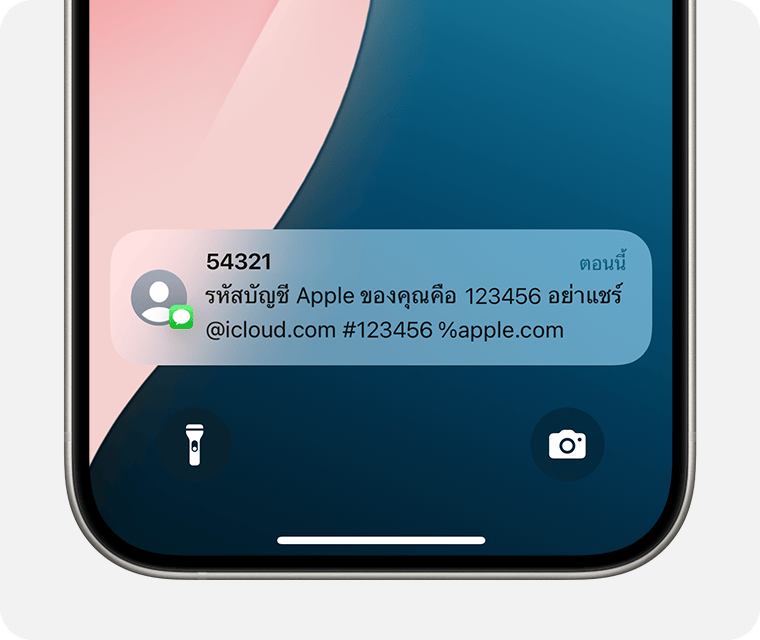
ป้อนรหัสดังกล่าวบนอุปกรณ์อื่นของคุณ เพื่อลงชื่อเข้าใช้ให้เสร็จสิ้น
หากคุณยังคงลงชื่อเข้าใช้ไม่ได้
หากคุณไม่สามารถลงชื่อเข้า รีเซ็ตรหัสผ่าน หรือรับรหัสการตรวจสอบยืนยันได้ คุณสามารถขอรับการกู้คืนบัญชีเพื่อให้สามารถเข้าถึงบัญชีของคุณได้อีกครั้ง การกู้คืนบัญชีอาจใช้เวลาสองถึงสามวันหรือนานกว่านั้น ทั้งนี้ขึ้นอยู่กับข้อมูลบัญชีที่คุณสามารถระบุเพื่อยืนยันตัวตนของคุณ
